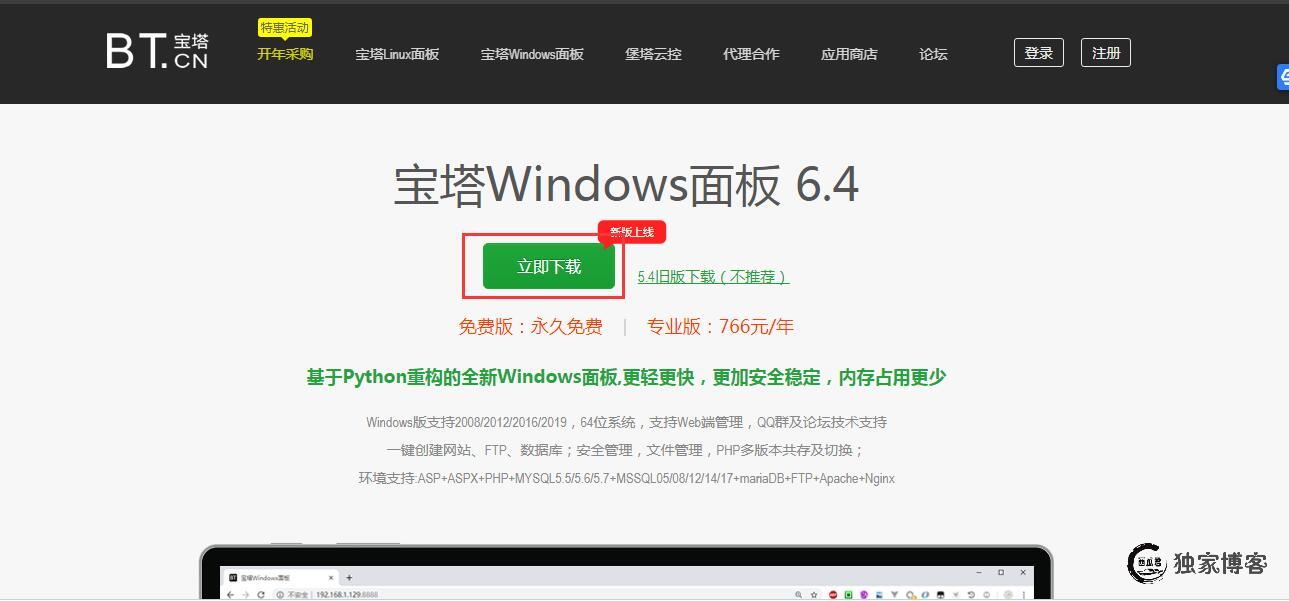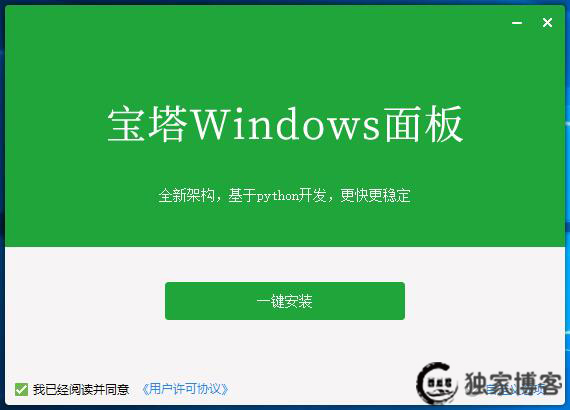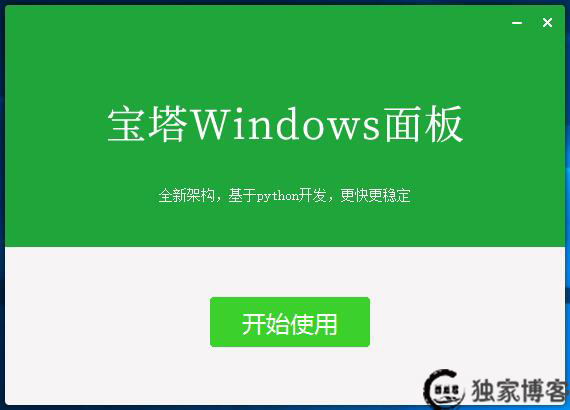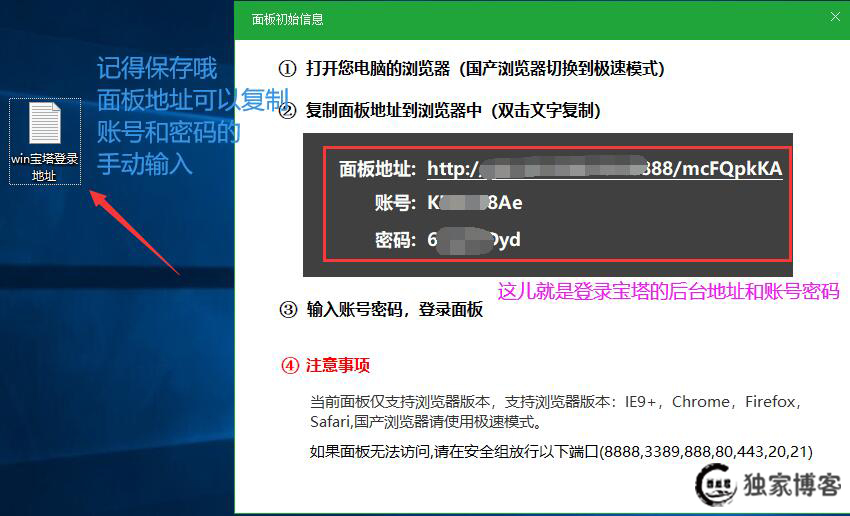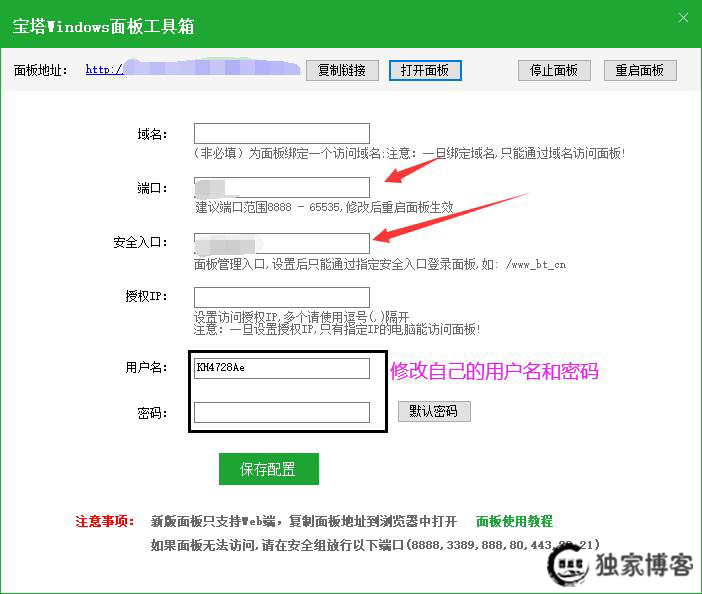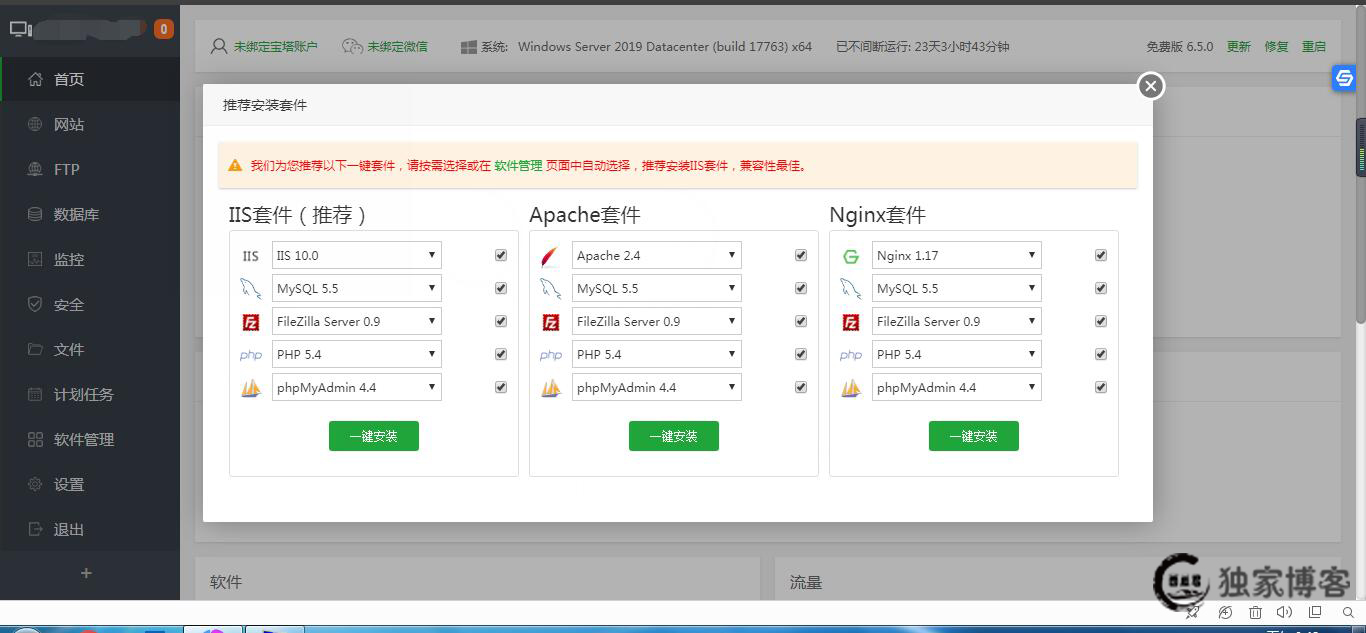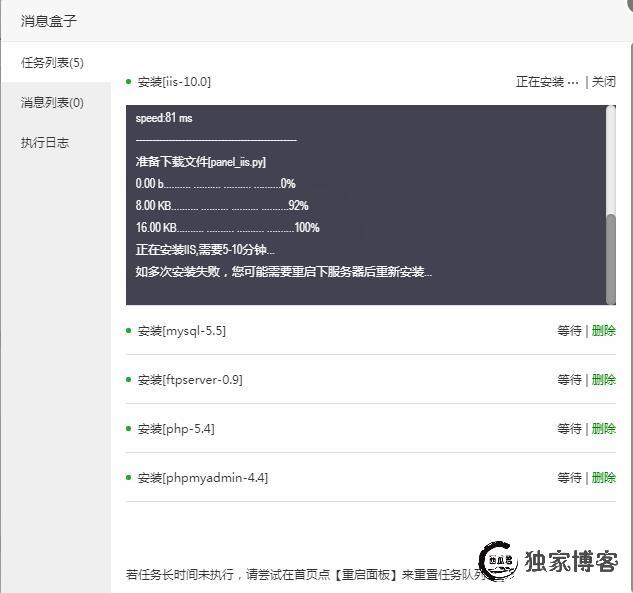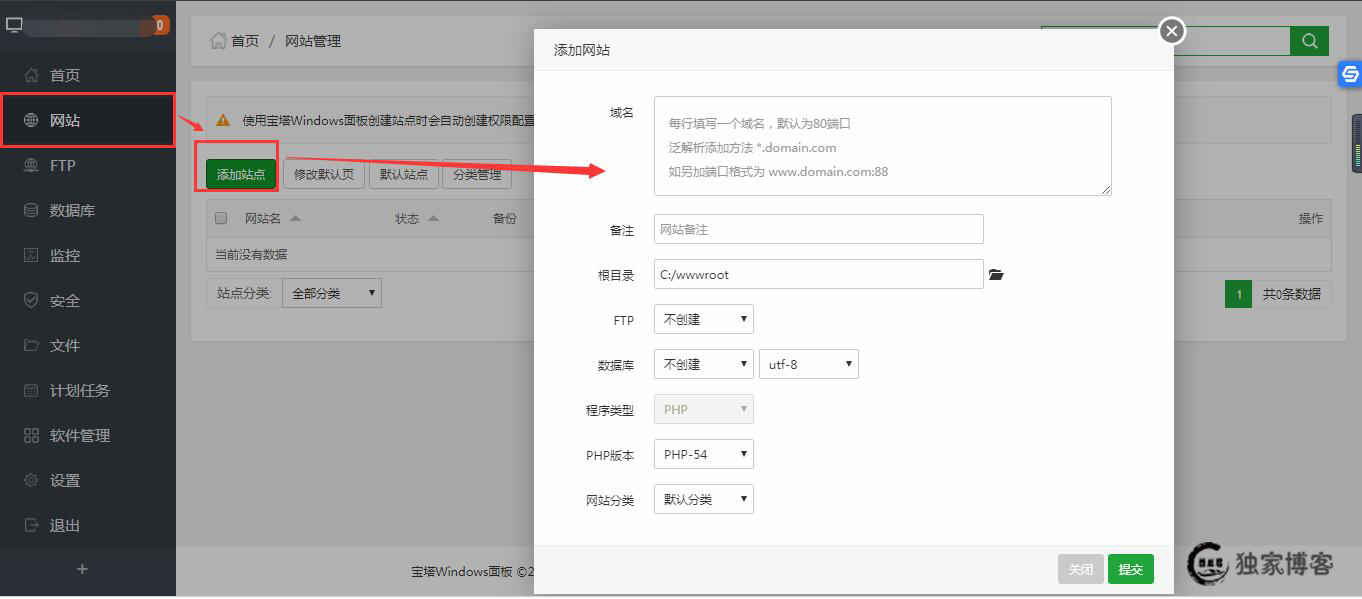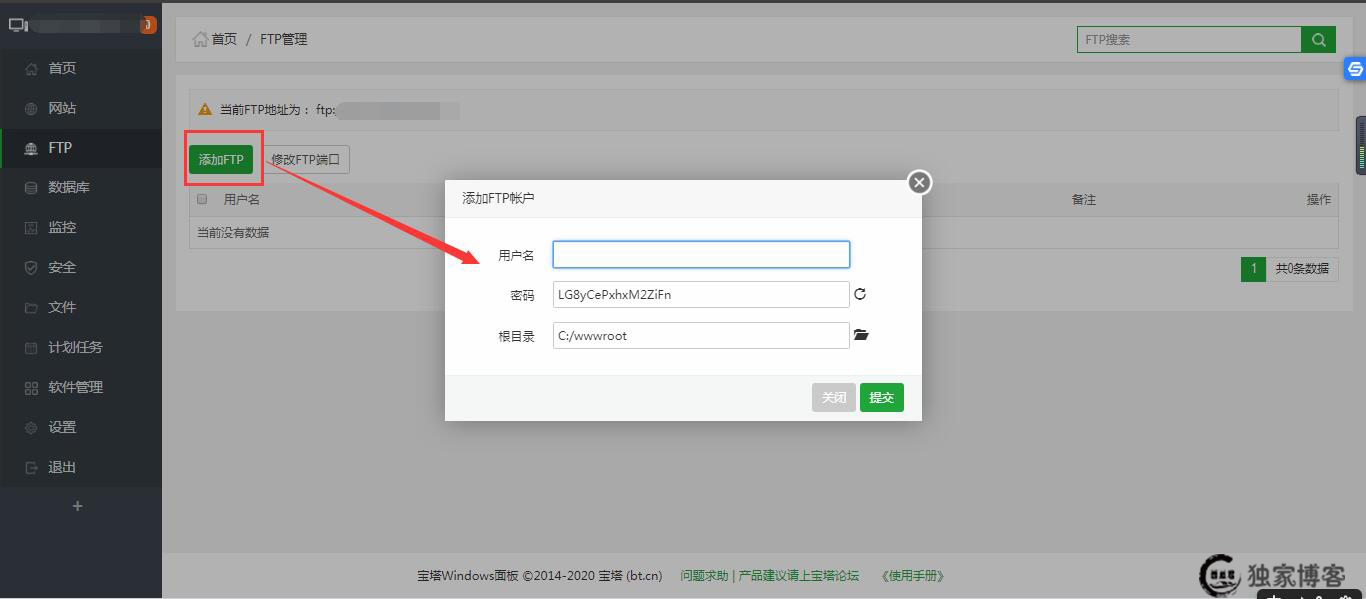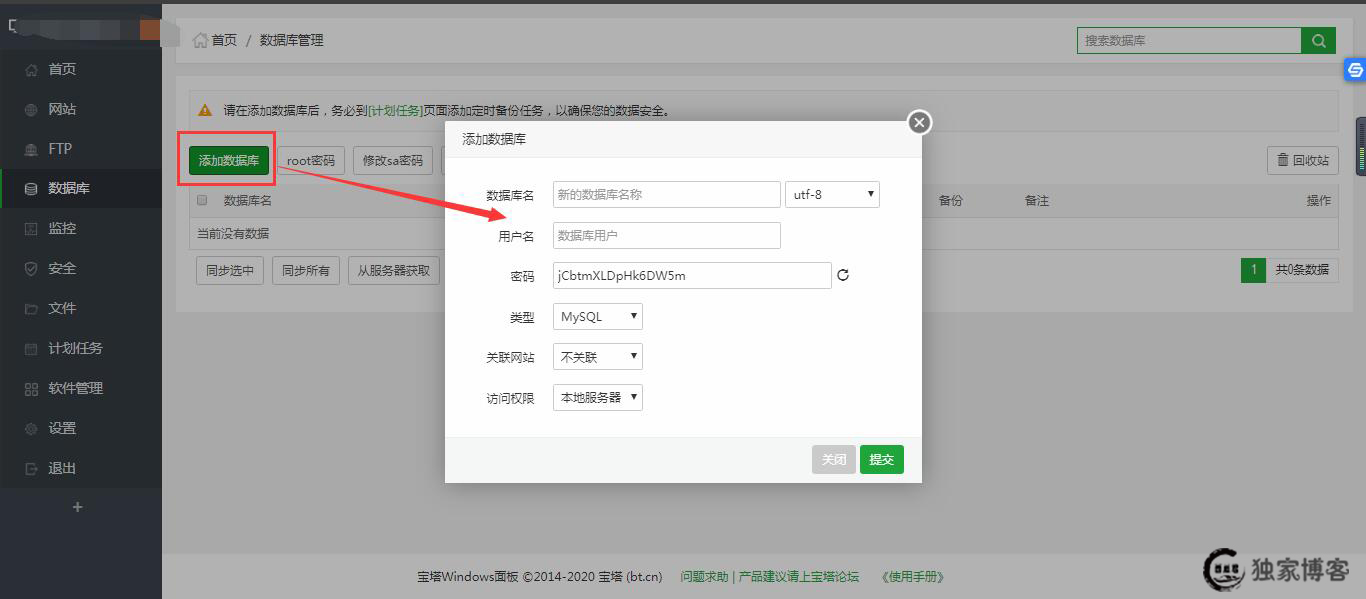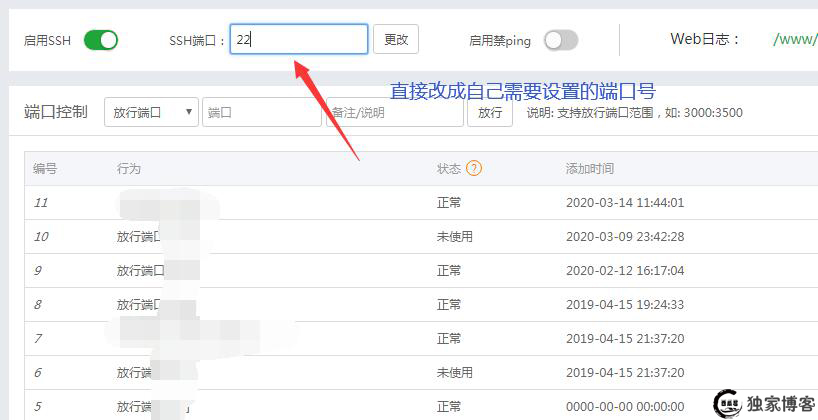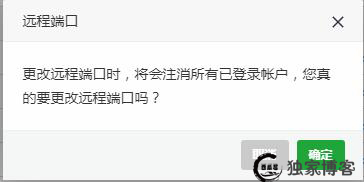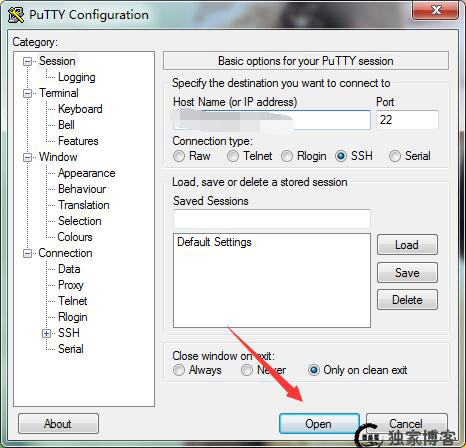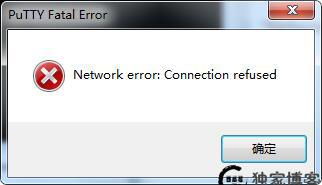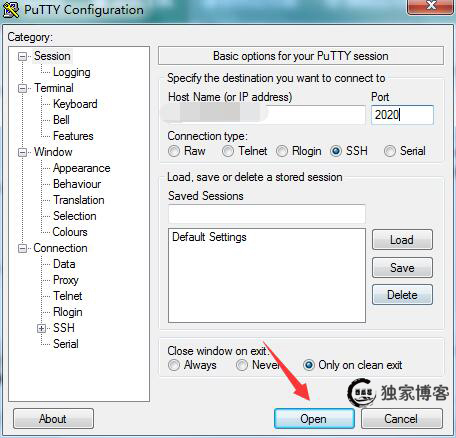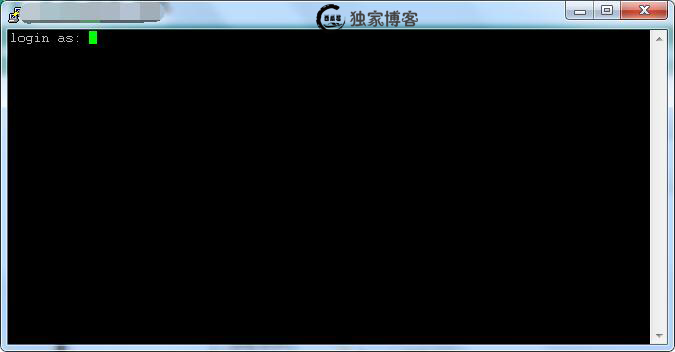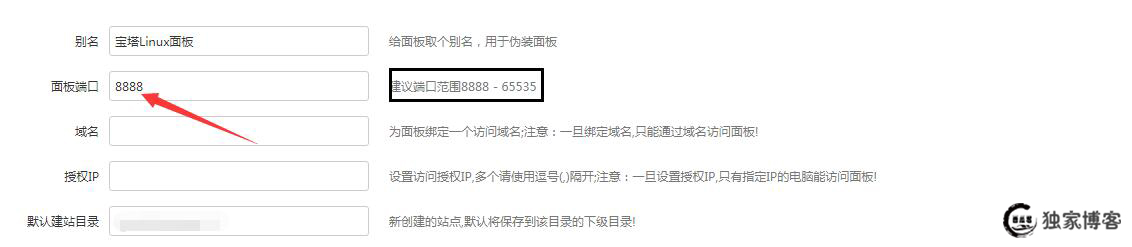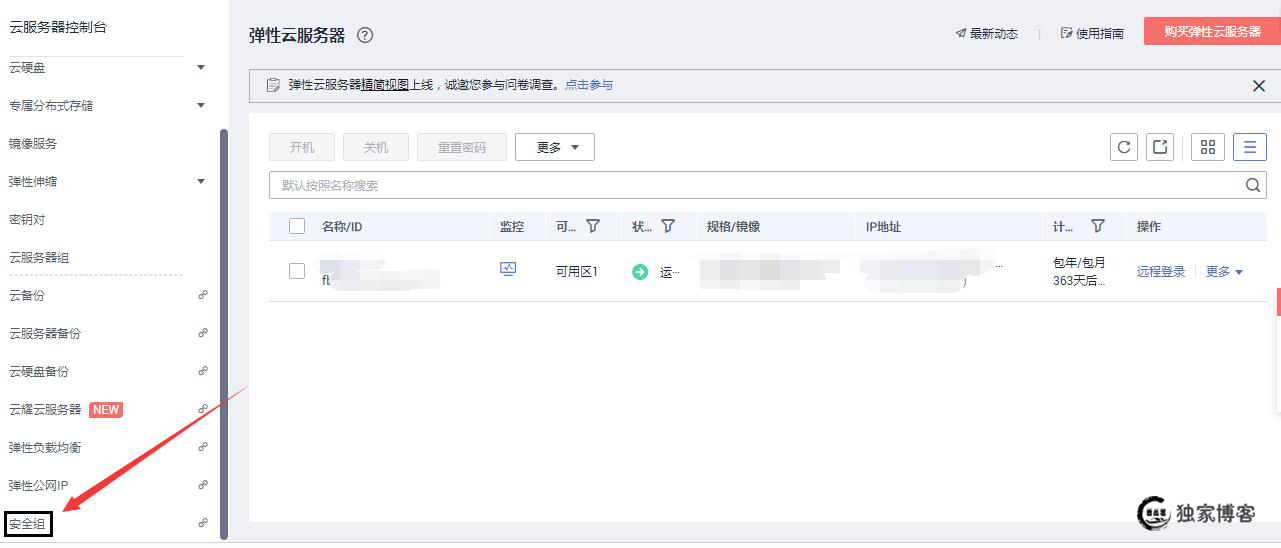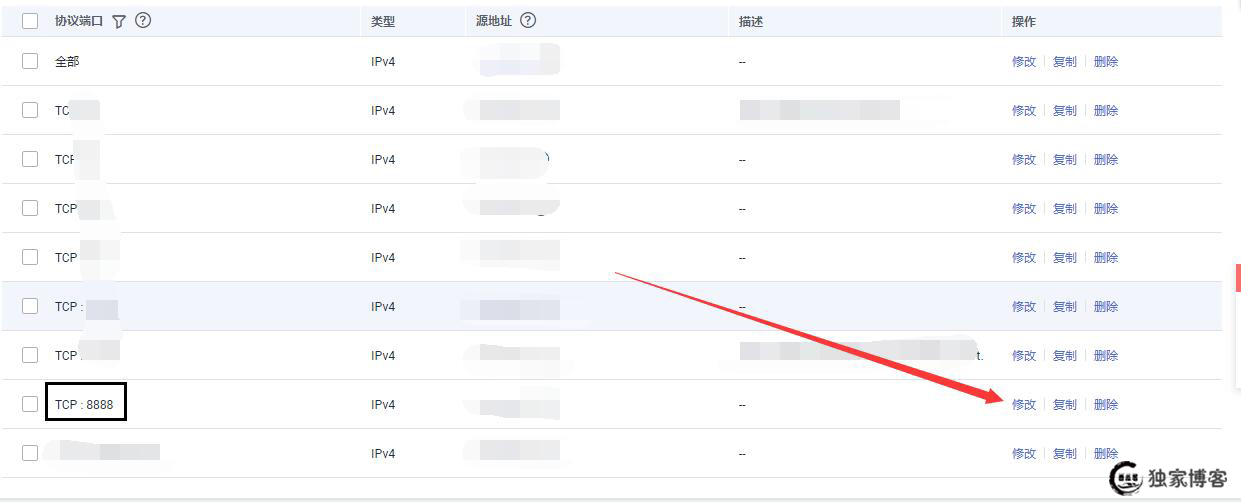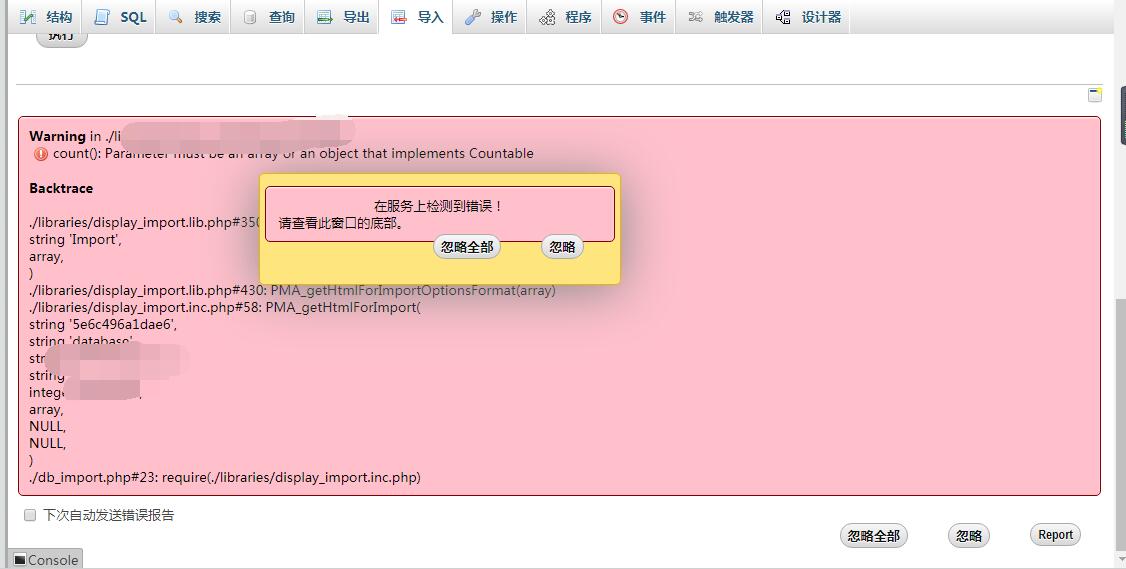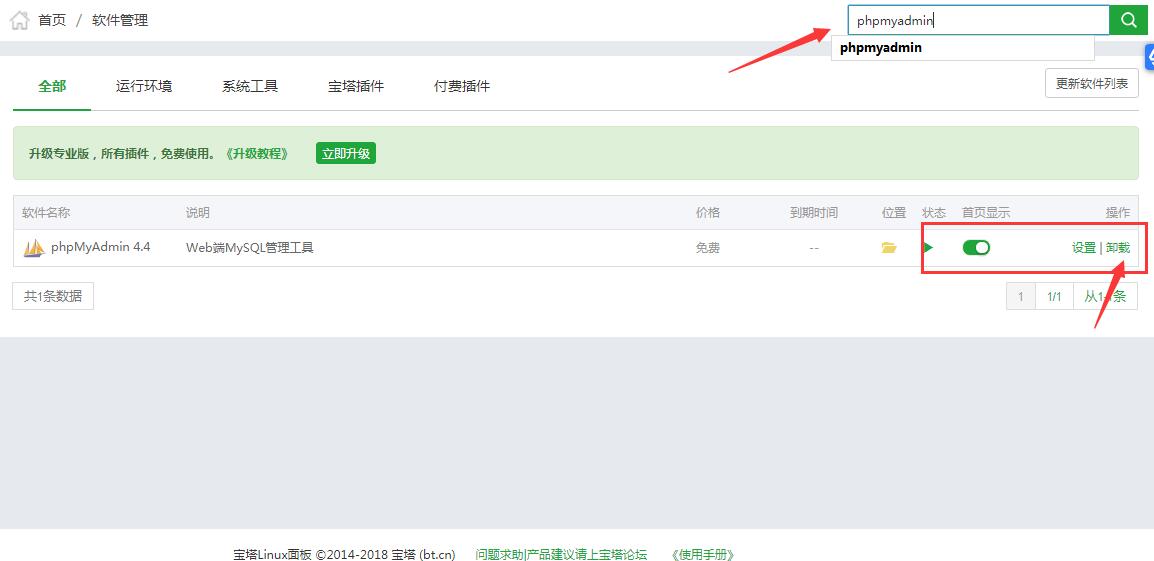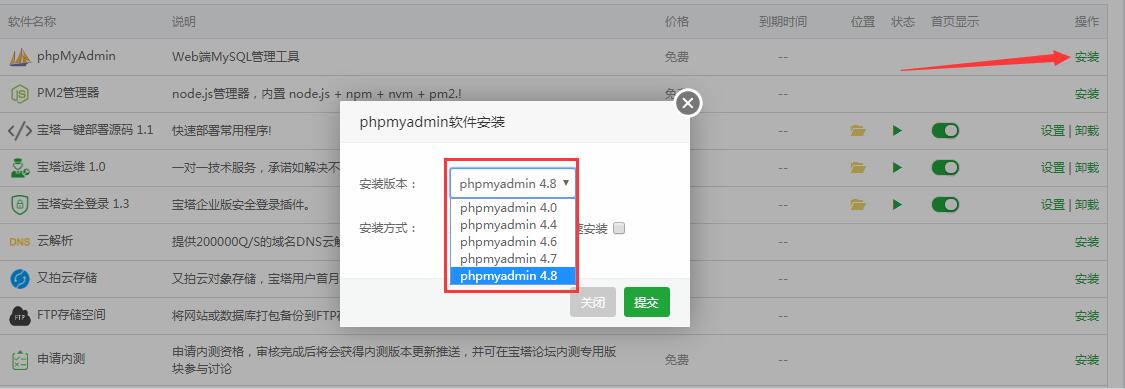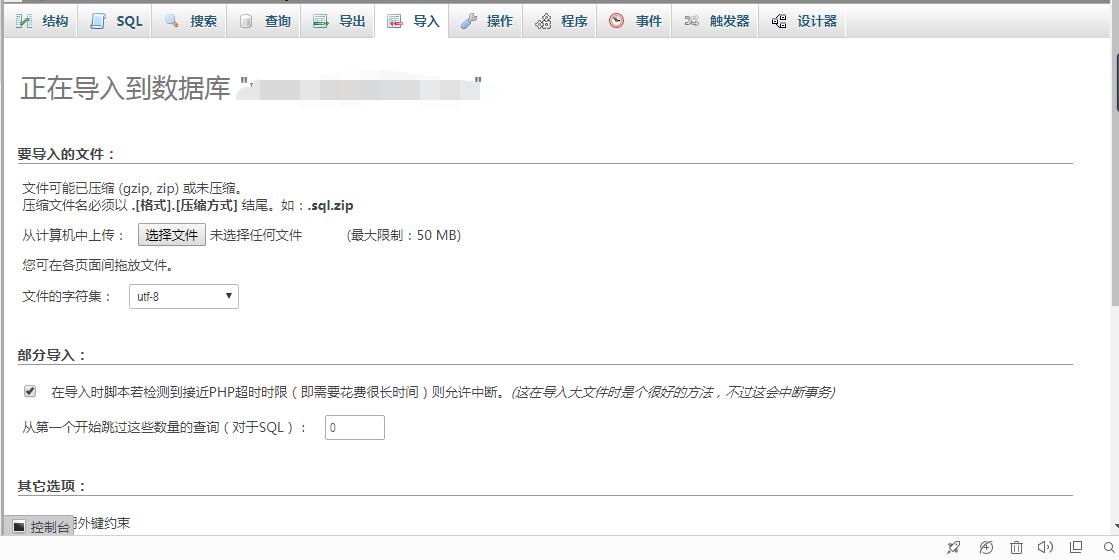[wm_xuk] 现在很多站长都喜欢在服务器上安装宝塔面版用来配置网站的运行环境,宝塔服务器管理面板不仅仅可以很方便的安装以及配置各种网站以及应用的运行环境,还可以安装各种的插件,另外还能通过SSH命令进行配置。[/wm_xuk]
下面就说一说宝塔 liunx 版本的各种命令以及各个插件的安装路径。因为经常能用到,顺便自己也做个记录,不用每次都翻来翻去的找了! 要记得收藏哦,会不断更新.
宝塔安装命令
Centos安装脚本
yum install -y wget && wget -O install.sh http://download.bt.cn/install/install.sh && sh install.sh
Debian安装脚本
wget -O install.sh http://download.bt.cn/install/install-ubuntu.sh && bash install.sh
Fedora安装脚本
wget -O install.sh http://download.bt.cn/install/install.sh && bash install.sh
Ubuntu/Deepin安装脚本
wget -O install.sh http://download.bt.cn/install/install-ubuntu.sh && sudo bash install.sh
宝塔管理命令
启动
/etc/init.d/bt start
停止
/etc/init.d/bt stop
重启
/etc/init.d/bt restart
卸载
/etc/init.d/bt stop && chkconfig --del bt && rm -f /etc/init.d/bt && rm -rf /www/server/panel
查看当前面板端口
cat /www/server/panel/data/port.pl
修改面板端口--例:端口改成999
(1)、centos 6 系统
echo '999' > /www/server/panel/data/port.pl && /etc/init.d/bt restartiptables -I INPUT -p tcp -m state --state NEW -m tcp --dport 999 -j ACCEPTservice iptables saveservice iptables restart
(2)、centos 7 系统
echo '999' > /www/server/panel/data/port.pl && /etc/init.d/bt restartfirewall-cmd --permanent --zone=public --add-port=999/tcpfirewall-cmd --reload
修改MySQL管理(root)密码,如要改成123456
cd /www/server/panel && python tools.pyc root 123456
站点配置文件位置
/www/server/panel/vhost
删除域名绑定面板
rm -f /www/server/panel/data/domain.conf
清理登陆限制
rm -f /www/server/panel/data/*.login
查看面板授权IP
cat /www/server/panel/data/limitip.conf
关闭访问限制
rm -f /www/server/panel/data/limitip.conf
查看许可域名
cat /www/server/panel/data/domain.conf
关闭面板SSL
rm -f /www/server/panel/data/ssl.pl && /etc/init.d/bt restart
查看面板错误日志
cat /tmp/panelBoot
查看数据库错误日志
cat /www/server/data/*.err
宝塔配置文件位置
站点默认目录
/www/wwwroot
数据库备份目录
/www/backup/database
站点备份目录
/www/backup/site
站点日志
/www/wwwlogs
站点配置文件目录(nginx)
/www/server/panel/vhost/nginx
站点配置文件目录(apache)
/www/server/panel/vhost/apache
宝塔Apache服务管理
apache安装目录
/www/server/httpd
启动
/etc/init.d/httpd start
停止
/etc/init.d/httpd stop
重启
/etc/init.d/httpd restart
启载
/etc/init.d/httpd reload
apache配置文件
/www/server/apache/conf/httpd.conf
宝塔Nginx服务管理
nginx安装目录
/www/server/nginx
启动
/etc/init.d/nginx start
停止
/etc/init.d/nginx stop
重启
/etc/init.d/nginx restart
启载
/etc/init.d/nginx reload
nginx配置文件
/www/server/nginx/conf/nginx.conf
宝塔MySQL服务管理
mysql安装目录
/www/server/mysql
phpmyadmin安装目录
/www/server/phpmyadmin
数据存储目录
/www/server/data
启动
/etc/init.d/mysqld start
停止
/etc/init.d/mysqld stop
重启
/etc/init.d/mysqld restart
启载
/etc/init.d/mysqld reload
mysql配置文件
/etc/my.cnf
宝塔FTP服务管理
ftp安装目录
/www/server/pure-ftpd
启动
/etc/init.d/pure-ftpd start
停止
/etc/init.d/pure-ftpd stop
重启
/etc/init.d/pure-ftpd restart
ftp配置文件
/www/server/pure-ftpd/etc/pure-ftpd.conf
宝塔PHP服务管理
php安装目录
/www/server/php
启动
/etc/init.d/php-fpm-54 start
停止
/etc/init.d/php-fpm-54 stop
重启
/etc/init.d/php-fpm-54 restart
启载
/etc/init.d/php-fpm-54 reload
配置文件
/www/server/php/54/etc/php.ini
[wm_warn]注意:以上命令中 54 可以改成对应的版本号,比如 55 56 71 72[/wm_warn]
宝塔Redis服务管理
redis安装目录
/www/server/redis
启动
/etc/init.d/redis start
停止
/etc/init.d/redis stop
宝塔redis配置文件
/www/server/redis/redis.conf
宝塔Memcached服务管理
memcached安装目录
/usr/local/memcached
启动
/etc/init.d/memcached start
停止
/etc/init.d/memcached stop
重启
/etc/init.d/memcached restart
启载
/etc/init.d/memcached reload